तुमचं Gmail अकाऊंट किती ठिकाणी आहे लॉग इन, असं करा चेक
By ऑनलाइन लोकमत | Published: June 6, 2019 11:13 AM2019-06-06T11:13:46+5:302019-06-06T11:18:37+5:30
जीमेलच्या व्हेरिफिकेशन कोडसाठी ईमेल पाठवला जातो अशा वेळी अन्य कोणी आपलं जीमेल अकाऊंट हॅक केलं तर अशी भीती वाटते. तुमचं जीमेल अकाऊंट कुठे कुठे लॉग इन आहे हे पाहता येतं कसं ते जाणून घेऊया.
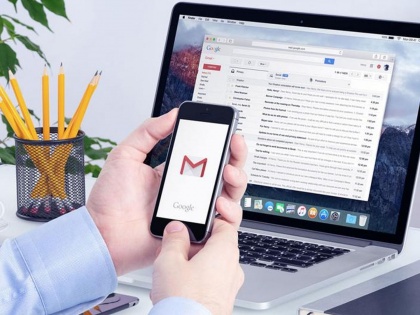
तुमचं Gmail अकाऊंट किती ठिकाणी आहे लॉग इन, असं करा चेक
नवी दिल्ली - Gmail आपल्या युजर्ससाठी नवनवीन फीचर्स आणत असतं. जीमेलमध्ये असेलल्या फीचरमुळे अनेक कामं सोपी होतात. गुगलचं लोकप्रिय अॅप जीमेलचा रोज वापर केला जातो. वैयक्तिक आणि ऑफिसच्या कामकाजासाठी जीमेलचा वापर केला जातो. तसेच फोन आणि लॅपटॉपवर कनेक्ट असलेलं जीमेल हे एक अॅप आहे. अनेकदा जीमेलच्या व्हेरिफिकेशन कोडसाठी ईमेल पाठवला जातो अशा वेळी अन्य कोणी आपलं जीमेल अकाऊंट हॅक केलं तर अशी भीती वाटते. तुमचं जीमेल अकाऊंट कुठे कुठे लॉग इन आहे हे पाहता येतं कसं ते जाणून घेऊया.
- सर्वप्रथम आपलं जीमेल अकाऊंट ओपन करा. त्यानंतर त्यातील सेटींगमध्ये जा.
- सेटींग ओपन केल्यावर तुम्हाला समोर एक जीमेल आयडी ओपन झालेला दिसेल त्यावर टॅप करा.
- ‘Manage your google account’ सिलेक्ट करा.
- हा पर्याय सिलेक्ट केल्यानंतर पेजवर काही इतर पर्याय दिसतील. ज्यामध्ये ‘Security’ या पर्यायावर क्लिक करा.
- त्यानंतर खालच्या दिशेने स्क्रोल करा. ‘Your Devices’ चा एक पर्याय मिळेल.
- ‘Your Devices’ वर क्लिक केल्यास तुमचं जीमेल लॉग इन असलेल्या सर्व डिव्हाईसच्या नावाची एक लिस्ट समोर येईल.
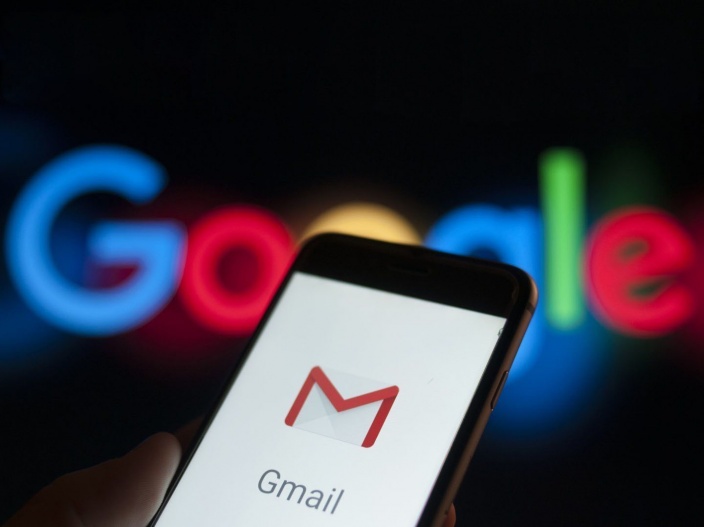
Gmail वर भलत्याच व्यक्तीला गेलेला ई-मेल असा घ्या परत
फेसबुक अथवा WhatsApp वर एखादा मेसेज चुकून सेंड केला तर तो डिलीट करण्याची सोय असते. मात्र जीमेलवर चुकून पाठवलेला ईमेल डिलीट कसा करायचा हे अनेकांना माहीत नाही. Gmail वर देखील ही सोय देण्यात आली आहे. पाठवलेला मेल कसा परत घ्यायचा हे जाणून घेऊया. सर्वप्रथम स्मार्टफोन किंवा संगणकावर आपलं जीमेल अकाऊंट ओपन करा. लॉग इन केल्यानंतर अकाऊंटच्या वर उजव्या बाजूला कॉर्नरमध्ये आपल्या प्रोफाईल फोटो खाली काही मेन्यू देण्यात आलेले दिसतील. त्या मेन्यूवर क्लिक करून सेटींग ऑप्शनमध्ये जा. ‘Undo Send’ चा एक पर्याय दिसेल. त्याच्यासमोर असलेल्या चेक बॉक्सवर क्लिक करून ‘Undo Send’ फीचर अनेबल करा. फीचरच्या खाली ‘Send cancellation period’ नावाचा एक पर्याय मिळेल. त्यावर क्लिक करून Send cancellation period मध्ये टाईम (5-30) सेकंदामध्ये सिलेक्ट करा. सेटींगमध्ये बदल केल्यानंतर खाली ते सेव्ह करा. त्यानंतर तुमच्या जीमेलमध्ये ‘Undo Send’ फीचर अनेबल होईल. ही प्रक्रिया पूर्ण केल्यानंतर जेव्हा ईमेल पाठवला जाईल तेव्हा तो काही सेकंदासाठी सेव्ह होतो. तसेच स्क्रिनवर मेल पाठवल्यानंतर तो ईमेल Undo करण्यासाठी एक मेसेज दिसेल.

Gmail मध्ये वापरा कॅलेंडर, नोट्स आणि टास्क लिस्टसारखे अॅप
गुगल आपल्या युजर्सना कॅलेंडर चेक करण्यासाठी, नोट्स तयार करण्यासाठी G-Suite अॅपशिवाय तसेच मेल टॅब न सोडता मेलचा वापर करण्याची संधी दिली आहे. Gmail मध्ये वापरा कॅलेंडर, नोट्स आणि टास्क लिस्टसारखे अॅप वापरता येणार आहेत. यासाठी स्टेप्स जाणून घेऊया. सर्वप्रथम आपल्या डेस्कटॉपच्या ब्राऊजरवर जीमेल ओपन करा. ओपन केल्यावर अॅप्सचं आयकॉन बटण दिसतं की नाही ते पाहा. जर आयकॉन बटण दिसत नसेल तर खालच्या दिशेला उजव्या कोपऱ्यात 'Show side panel' चा अॅरो दिसेल. त्यावर क्लिक केल्यास आयकॉन दिसतील. कॅलेंडर, नोट्स, टास्क आणि इतर अॅपवर क्लिक करून या पेजवर युजर्स त्याचा अॅक्सेस घेऊ शकतात. सर्वात शेवटी देण्यात आलेल्या '+' आयकॉनवर क्लिक करा. त्यानंतर इतरही तुम्हाला हव्या असलेल्या गोष्टी तुम्ही जोडू शकता. यावर क्लिक केल्यावर जी-स्वीट मार्केटप्लेस ओपन होईल. येथून ऑन्स डाऊनलोड केले जाऊ शकतात. सध्या हे साईड पॅनल जीमेलच्या अँड्रॉईड किंवा आयओएस अॅप्सवर दिसणार नाही. यासाठी स्मार्टफोनमध्ये मल्टी-स्क्रिन फीचरचा वापर करणं गरजेचं आहे. याच्यामुळे एकाचवेळी एकापेक्षा अधिक अॅप्सचा वापर करता येतो.